Bitwarden: como bloquear a extensão do navegador

Mantenha suas senhas seguras, sabendo como bloquear a extensão Bitwarden. Veja como.

Ao configurar uma conta, você precisa fornecer uma senha. Ao usar um gerenciador de senhas, você pode usar senhas exclusivas, incrivelmente longas e complexas para cada site. Isso é obviamente muito seguro, pois essas senhas serão essencialmente impossíveis de adivinhar.
Você pode ficar tentado a definir sua senha mestra do gerenciador de senhas como algo muito longo e complicado também. Realisticamente, você só precisa se lembrar de algumas senhas agora, uma para acessar seu dispositivo e outra para acessar seu gerenciador de senhas. Como você pode precisar digitar regularmente sua senha mestra, isso pode se tornar muito demorado e irritante. Como tal, você pode querer definir sua senha para algo mais gerenciável.
Da mesma forma, se você definir sua senha mestra para algo fácil de lembrar, pode ficar preocupado, achando que é muito fácil de adivinhar e que seu cofre de senha pode estar vulnerável a hackers. Nesse caso, você pode querer alterar sua senha mestra para algo mais longo e seguro.
Para alterar sua senha mestre do Bitwarden, você precisa estar conectado ao cofre da web do Bitwarden . Depois de fazer login, vá para a guia “ Configurações ” e, em seguida, role para baixo na página padrão “ Minha conta ” até a seção “ Alterar senha mestre ”. Aqui, insira sua senha mestra atual e, em seguida, insira a nova senha mestra que deseja usar duas vezes.
Antes de clicar no botão “Alterar senha mestra”, certifique-se de que a caixa de seleção rotulada “ Também alternar a chave de criptografia da minha conta ” não está marcada . Habilitar esta opção pode resultar em todo o seu cofre corrompido e irrecuperável se você não entender o que ele faz e o que você precisa fazer para evitar isso. Você pode ler nosso guia aqui se quiser aprender como fazer isso com segurança.
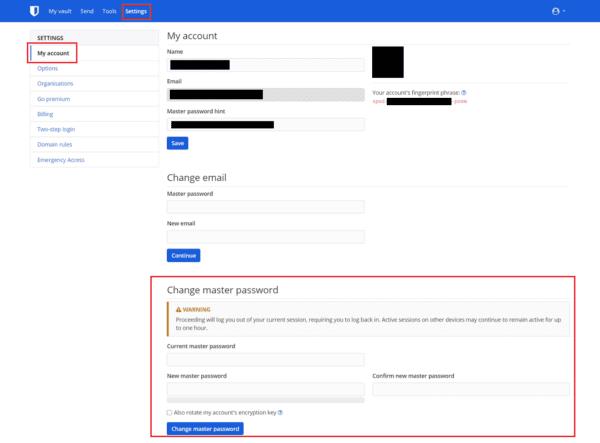
Nas configurações, insira sua senha mestra atual e a nova, certifique-se de que a opção "Também alternar a chave de criptografia da minha conta" esteja desmarcada e clique em "Alterar senha mestra".
Sua senha mestra Bitwarden é a chave para desbloquear o acesso ao seu cofre de senhas. É importante que você se lembre e digite, mas também precisa ser seguro. Seguindo as etapas deste guia, você pode alterar sua senha mestra do Bitwarden.
Mantenha suas senhas seguras, sabendo como bloquear a extensão Bitwarden. Veja como.
Se o Bitwarden não solicitar que você salve novas senhas, certifique-se de que o aplicativo possa enviar notificações quando detectar que você alterou sua senha.
Não sabe como desbloquear a extensão Bitwarden? Veja como você pode fazer isso com um alfinete ou biometria.
Você precisa abrir um URL associado a uma entrada no Bitwarden? Então este guia é para você.
Descubra como é fácil alterar o endereço de e-mail da sua conta Bitwarden. Aqui estão os passos a seguir.
Mantenha-se organizado, apagando pastas desnecessárias no Bitwarden. Veja como.
Novo no Bitwarden? Veja como você pode adicionar facilmente um conjunto de credenciais ao seu cofre.
O ícone do seu perfil precisa de uma mudança? Veja como os gravatares podem ajudar e como habilitá-lo.
Se 1Password não conseguir acessar o servidor, ajuste as configurações do navegador para permitir todos os cookies e atualize a versão do navegador.
Mantenha suas mensagens com informações confidenciais seguras com o recurso de envio do Bitwardens. Veja como enviar mensagens seguras.
Personalize a quantidade de tempo que a extensão Bitwarden deve mantê-lo conectado. Veja como.
Se você encontrar ícones de sites desnecessários no Bitwarden, veja como desativá-los.
Ter tudo atualizado é importante, e isso inclui a configuração da chave de criptografia no Botwrden; veja como fazer isso.
Certifique-se de que seu cofre do Bitwarden feche automaticamente após um certo tempo para manter suas senhas seguras. Veja como.
Quando você precisar de mais informações sobre uma entrada, veja como você pode ver todas as informações no Bitarden.
Este guia mostrará como clonar uma entrada do vault para os momentos em que for necessário.
Se a função de preenchimento automático do Bitwardens não estiver funcionando, verifique se o recurso está habilitado e se você está executando a versão mais recente do aplicativo no seu dispositivo.
Está gostando do seu novo monitor widescreen? Veja como você pode fazer o cofre Bitwarden caber nele.
Mantenha suas senhas organizadas no Bitwarden. Veja como criar uma nova pasta.
Se o seu navegador não conseguir estabelecer uma conexão com o aplicativo de desktop 1Password, atualize o PC, feche o 1Password e reinicie a máquina.
Remova informações salvas do Autofill do Firefox seguindo estes passos rápidos e simples para dispositivos Windows e Android.
Neste tutorial, mostramos como executar um soft reset ou hard reset no Apple iPod Shuffle.
Existem muitos aplicativos incríveis no Google Play que você não pode deixar de assinar. Após um tempo, essa lista cresce e você precisará gerenciar suas assinaturas do Google Play.
Procurar aquele cartão na carteira pode ser um verdadeiro incômodo. Nos últimos anos, várias empresas têm desenvolvido e lançado soluções de pagamento sem contato.
Ao excluir o histórico de downloads do Android, você ajuda a liberar espaço de armazenamento e outros benefícios. Aqui estão os passos a seguir.
Este guia mostrará como excluir fotos e vídeos do Facebook usando um PC, Android ou dispositivo iOS.
Nós passamos um pouco de tempo com o Galaxy Tab S9 Ultra, que é o tablet perfeito para emparelhar com seu PC Windows ou o Galaxy S23.
Silencie mensagens de texto em grupo no Android 11 para manter as notificações sob controle no aplicativo de Mensagens, WhatsApp e Telegram.
Aprenda a limpar o histórico de URLs da barra de endereços no Firefox e mantenha suas sessões privadas seguindo estes passos simples e rápidos.
Para denunciar um golpista no Facebook, clique em Mais opções e selecione Encontrar suporte ou denunciar perfil. Em seguida, preencha o formulário de denúncia.



























